久しぶりにWordPressの設定を確認してみました。
というのも、ごく稀ではありますが、問合せ用のアドレスに未だにスパムメールが届くからなのです。
そこで、「Invisible reCaptcha」というプラグインを入れてみたのですが、、、
いったんログアウトして再度ログインしようとしたところ、「このサイトで重大なエラーが発生しました」と表示されて、ログインできなくなってしまいました(汗)
このときの対処法をメモしておきたいと思います。
プラグインを無効化する
新たにインストールしたプラグインが原因ではないか?ということはすぐに想像できました。
直前に行った操作はそれですから。。
WordPressからのメールは何も届いてません。
googleであれこれ調べたのですが、ログインできないのでどうやってプラグインを無効化すればいいのかが分かりません。
そこでYouTubeの助けを借りたところ、ログインせずにActiveなプラグインを無効化する方法をおしえてくれている動画がありました。
さくらインターネットの場合
サーバー側で操作するという内容で、動画ではConohaの画面を使って解説されていました。
私が利用しているのはさくらインターネット。画面構成が違うため、それらしきフォルダを探し当てるのに少々時間を要しました。
さくらインターネットの場合は、「Activeなプラグインを無効化する」という操作はできなかったので、「Invisible reCaptcha」のフォルダそのものを削除してしまうことにしました。
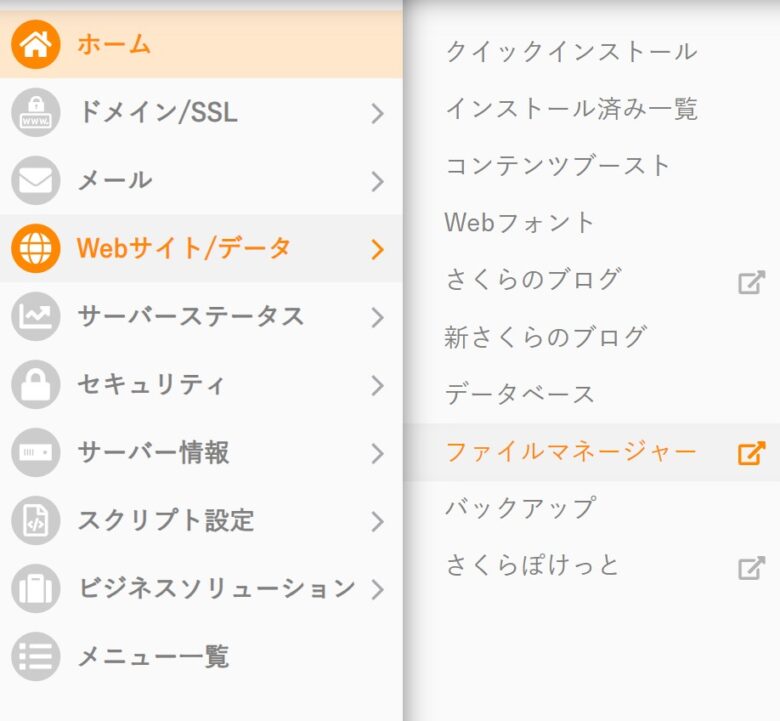
↑コントロールパネルの画面で、Webサイト/データ→ファイルマネージャーを選択すると別ウィンドウが開きます。
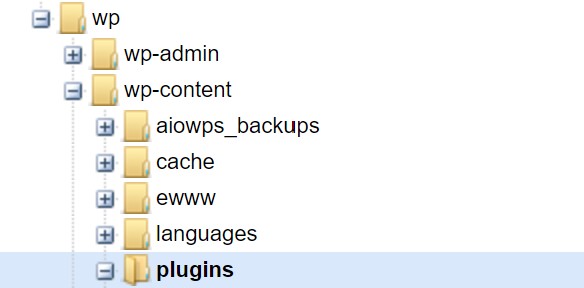
↑別ウィンドウの画面で、wp→wp-contentと選択するとpluginsというフォルダにたどり着きました。この中に格納されていた「Invisible reCaptcha」を削除しました。
必要であればまたインストールすればいいのだし、干渉しているのはおそらくこのプラグインなのだから、削除で問題ないでしょうと判断。
その後、WordPressにログインしたところ、無事に成功しました!
「Invisible reCaptcha」と「Contact Form 7」が干渉した?
そもそも私は、「Contact Form 7」というプラグインをインストールしていて、ここにreCaptchaのキーを設定していました。
それでもスパムメールが届いていたので、「Invisible reCaptcha」をインストールしたのです。
おそらく、似たような機能のプラグインをインストールしてしまったために、不具合が起こったのではないかと思います。
何も考えずにあれこれインストールしてはダメですね。
まとめ
突然、「このサイトで重大なエラーが発生しました」と表示されてかなり焦りました。
エラーが発生しても、必ず経験者がいるものです。落ち着いて対処法を調べてみると、有益な情報に出会うことができます。
同様のエラーが発生して、プラグインが原因と思われる場合は、同様にサーバーの管理画面から操作できると思いますので、ぜひ試してみてください。



